Форматирование математических выражений (Equation…)
Математические выражения имеют довольно сложную структуру, они содержат переменные, константы, операторы и специальные знаки. Все они могут иметь различный размер, что иногда приводит к несоответствию вида этих объектов. Чаще всего это связано с отказом от применения типовых установок MathCAD (по умолчанию) и неудачным форматированием математических выражений.
Шрифты для математических символов привязаны к определенным их классам, например к числовым константам, переменным, надписям на графиках и т. д. Можно сказать, что они имеют определенные атрибуты. Для переменных и надписей на графиках MathCAD по умолчанию использует шрифт Times Roman с размером 10 пунктов. Однако с помощью операции Equations… (Выражения) можно назначить для них, а также чисел и других символов в математических выражениях иной шрифт с иным размером. Эта операция выводит диалоговое окно Format Equation, показанное на рис. 6.4.
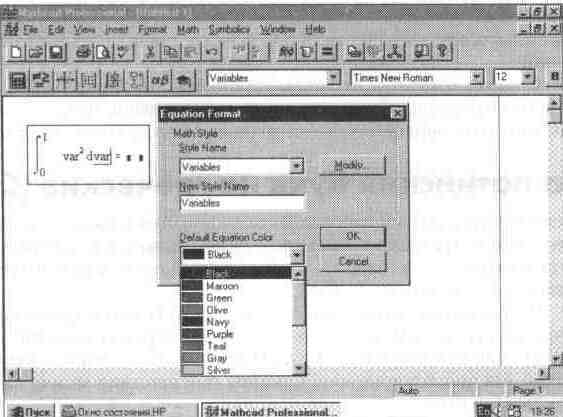
Рис. 6.4. Окно форматирования математических выражений
Это окно устанавливает группу объектов в математических выражениях, шрифтовое оформление которых подлежит модификации. К таким объектам относятся переменные (Variables), константы (Constant) и объекты пользователя (User N, где N – номер группы от 1 до 7).
Окно обеспечивает выбор шрифтового оформления для указанных выше объектов. При этом появляется окно с каталогом шрифтов и необходимыми для их задания опциями. На рис. 6.5 приведен вид такого окна для выбора шрифта для переменных.
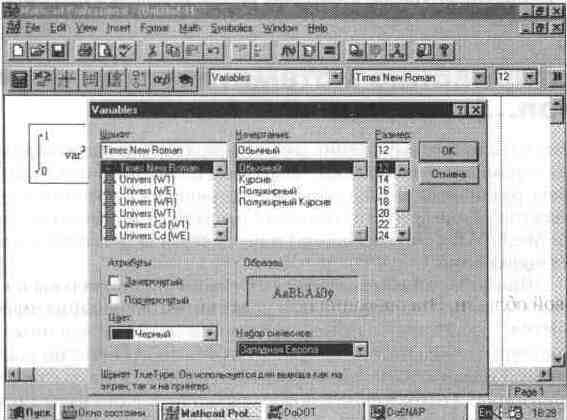
Рис. 6.5. Окна выбора шрифтов для переменных
Параметры шрифтов устанавливаются раздельно для указанных выше объектов, но для всех подобных объектов в заданном документе остаются идентичными. Это позволяет выбрать стиль представления математических выражении, наиболее удобный для пользователя. Например, можно добиться приемлемого размера и стиля для всех составляющих математических выражений.
Следует отметить, что окно установки объектов можно активизировать и из окна выбора шрифтов, установив курсор мыши на маленький прямоугольник у правого верхнего угла этого окна и нажав левую клавишу мыши.
